Quarantaine
Cette section affiche tous les fichiers mis en quarantaine sur les appareils client. Les fichiers doivent être placés en quarantaine s'ils ne peuvent pas être nettoyés, s'il est risqué ou déconseillé de les supprimer ou s'ils sont détectés erronément par un produit ESET.
Toutes les détections qui se produisent sur les périphériques clients ne sont pas placées en quarantaine. Les détections qui ne sont pas mises en quarantaine incluent : •Les détections qui ne peuvent pas être supprimées •Les détections suspectes en raison de leur comportement, mais qui n'ont pas été identifiées en tant que logiciels malveillants, par exemple, les applications potentiellement indésirables. |
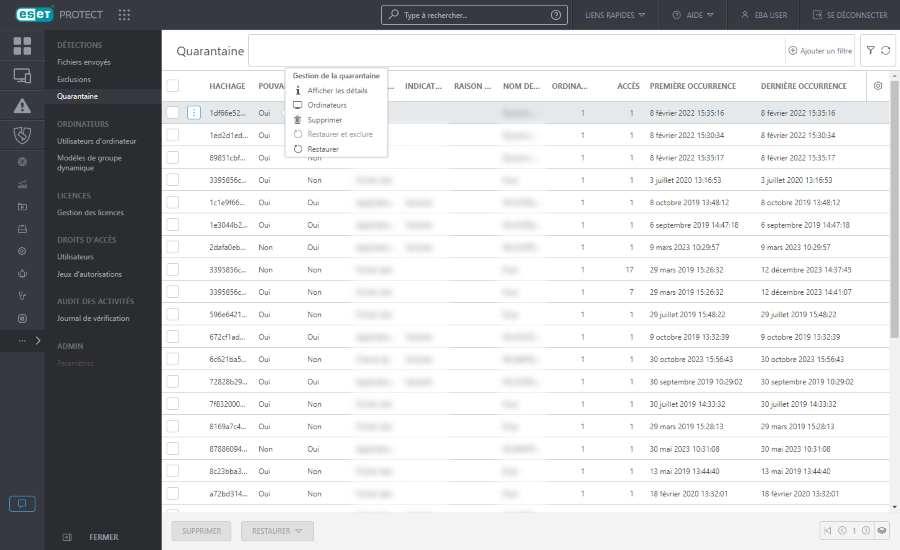
Vous pouvez accéder à la section Quarantaine de deux manières différentes :
•Plus > Quarantaine.
•Détails de l'ordinateur > Détection et quarantaine > onglet Quarantaine.
Si vous cliquez sur un élément dans la section Quarantaine, le menu Gestion de la quarantaine s'affiche.
•![]() Afficher les détails : permet d'afficher l'appareil source, le nom et le type de la détection, le nom de l'objet avec le chemin d'accès complet au fichier, le hachage, la taille, etc.
Afficher les détails : permet d'afficher l'appareil source, le nom et le type de la détection, le nom de l'objet avec le chemin d'accès complet au fichier, le hachage, la taille, etc.
•![]() Ordinateurs : permet d'ouvrir la section Ordinateurs avec les périphériques filtrés associés au fichier mis en quarantaine.
Ordinateurs : permet d'ouvrir la section Ordinateurs avec les périphériques filtrés associés au fichier mis en quarantaine.
•![]() Supprimer : permet de supprimer le fichier de la quarantaine et le périphérique concerné.
Supprimer : permet de supprimer le fichier de la quarantaine et le périphérique concerné.
•![]() Restaurer : permet de restaurer le fichier à son emplacement d'origine.
Restaurer : permet de restaurer le fichier à son emplacement d'origine.
•![]() Restaurer et exclure : permet de restaurer le fichier à son emplacement d'origine et de l'exclure de l'analyse (empêche qu'il soit à nouveau signalé par le produit ESET).
Restaurer et exclure : permet de restaurer le fichier à son emplacement d'origine et de l'exclure de l'analyse (empêche qu'il soit à nouveau signalé par le produit ESET).
•![]() Charger : permet d'ouvrir la tâche Charger un fichier mis en quarantaine. Cette action est disponible après avoir cliqué sur Afficher les détails.
Charger : permet d'ouvrir la tâche Charger un fichier mis en quarantaine. Cette action est disponible après avoir cliqué sur Afficher les détails.
L'utilisation de la fonction Charger est recommandée uniquement aux utilisateurs expérimentés. Pour examiner le fichier mis en quarantaine, vous pouvez le charger dans un répertoire partagé. |
Filtres et personnalisation de la mise en page
Vous pouvez personnaliser l'affichage de l'écran actuel de la console Web :
•Gérer le panneau latéral et le tableau principal.
•Ajouter des filtres et des préréglages de filtres. Vous pouvez utiliser les balises pour filtrer les éléments affichés.